
Ryoko Mobil Wifi Kullanıcı Kılavuzu
👋 Merhaba! Ekibimiz size Ryoko Mobil Wifi'nin nasıl kullanılacağına ilişkin kısa bir kılavuz sunmaktan mutluluk duyar. İlgilendiğiniz konuya tıklayın.
Cihazınızı Kurma Ek özellikleri kullanma Fabrika Ayarlarına SıfırlamaCihazınızı Kurma

-
Ekran açılana kadar cihazın sağ üst köşesindeki güç düğmesini basılı tutarak Ryoko cihazınızı açın.
Cihaz açılmazsa USB-C kablo (cihazla birlikte verilir) kullanarak cihazı şarj edin. Şarj etmeye başlamak için kabloyu Ryoko cihazının alt kısmındaki USB-C bağlantı noktasına takın.

-
Ryoko açıldıktan sonra, bağlantı için en uygun yöntemi seçin:
-
QR kodu taratarak otomatik olarak bağlanın
-
Ya da Wi-Fi adını ve parolasını kullanarak manuel olarak bağlanın. QR kod ve Wi-Fi bilgileri, Ryoko ekranında gösterilir.
-
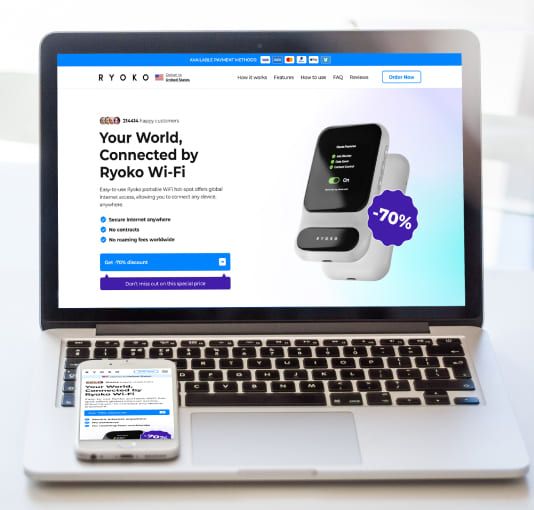
-
Telefonunuzu, dizüstü bilgisayarınızı veya Wi-Fi özellikli herhangi bir cihazı bağlayabilirsiniz. Aynı anda 10 cihazı bağlayabilirsiniz.

-
İşte bu kadar! Ryoko cihazınıza bağlandıktan sonra, Ryoko ekranının üst kısmından sinyal gücünü, bağlı cihaz sayısını ve pil seviyesini kontrol edebilirsiniz.
Ek özellikleri kullanma

-
Ryoko, ek avantajlar sağlayan önceden takılmış bir Viaota SIM kart ile birlikte gelir.
Bu avantajlara, doğrudan cihazınızın ekranından veri kullanımınızı izlemek ve otomatik reklam engelleme dâhildir. Bu özellikler yalnızca Viaota SIM karta özeldir ve üçüncü taraf bir SIM kart tercih ederseniz kullanılamaz.
Üçüncü taraf bir SIM kart kullanmayı tercih ederseniz Ryoko normal şekilde çalışacaktır ancak ek Viaota özelliklerine sahip olmayacaktır.

-
Veri kullanımınızı izleme: Kalan veri miktarınızı görmek için Menü düğmesine basın.
Bu düğme sizi Plan Bilgileri ekranına yönlendirecektir. Ryoko internete bağlıysa kalan veri miktarınızı gösterecektir.
Ekranın alt kısmında, Viaota self servis portalı ve SIM kartın ICCID'sine giden bağlantıyı görebilir ve işlemlerinizi portalda kolayca gerçekleştirebilirsiniz.

-
Otomatik reklam engellemeyi etkinleştirme: Viaota, reklamları, izleyicileri, kötü amaçlı yazılımları ve kimlik avını engelleyerek çevrimiçi ortamda güvende kalmanıza yardımcı olabilir. Bu özelliği etkinleştirmek için şu adımları izleyin:
1. Menü düğmesine bir kez daha basın. Bu sizi bir açma/kapama anahtarı bulunan Viaota Özellikleri Ekranı'na götürecektir. Bu anahtar özelliğin açık veya kapalı olduğunu gösterir.

-
2. Özelliği etkinleştirmek veya devre dışı bırakmak için Ryoko cihazınızın yan tarafındaki onay işareti düğmesine basın.
Not: Otomatik reklam koruması, bilinen reklam ağlarına veya kötü amaçlı web sitelerine yönelik ağ isteklerini engelleyerek çalışır. Güvendiğiniz web sitelerine bağlanmakta sorun yaşarsanız lütfen bu özelliği devre dışı bırakın ve tekrar deneyin.
Fabrika Ayarlarına Sıfırlama
Ryoko cihazın beklendiği gibi çalışmaması durumunda cihazınızı iki şekilde sıfırlayabilirsiniz:
Yaklaşık 10 saniye boyunca Güç düğmesini basılı tutun.
Güç düğmesini yaklaşık 5 saniye basılı tuttuktan sonra ekran yanacak ve Güç Kapalı mesajı görüntülenecektir. 5 saniye daha geçtikten sonra ekran tekrar yanacak ve Ryoko logosu görüntülenecektir. Bu, Ryoko cihazının başarıyla yeniden başlatıldığını gösterir.
Yalnızca ileri düzey kullanıcılar için:
Ryoko cihazını fabrika ayarlarına sıfırlamanız gerekirse Web Yönetimi sayfasında oturum açarak bunu gerçekleştirebilirsiniz.Ryoko cihazınız ile Web Yönetimi sayfasında oturum açmayı planladığınız cihaz arasında ağ bağlantısı kurun, cihaz Wi-Fi üzerinden Ryoko cihazına bağlanacaktır.
Tarayıcıyı açın ve adres çubuğuna http://192.168.0.1 yazın. Web yönetimi sayfasında oturum açmak için kullanıcı adı ve parolanızı girin (kullanıcı adı ve parola varsayılan olarak “admin” şeklinde belirlenmiştir).
Oturum açtıktan sonra, sol taraftaki menüde yer alan Ayarlar bölümüne gidin. Ardından, Cihaz ayarları ve Sıfırla seçeneklerine tıklayın. Burada Fabrika Ayarlarına Sıfırla ekranını göreceksiniz. Cihazı fabrika ayarlarına sıfırlamak için Sıfırla düğmesine tıklayın.
® 2024 Ryoko Pro Tüm hakları saklıdır.






